Na této stránce naleznete základní informace, které vám pomohou začít se správou projektů v Trimble Connect. Podrobnější informace o správě projektů naleznete v části Projekty v Centru znalostí Trimble Connect.
Stránka Projekty je první stránkou, kterou uvidíte pokaždé, když otevřete Trimble Connect.
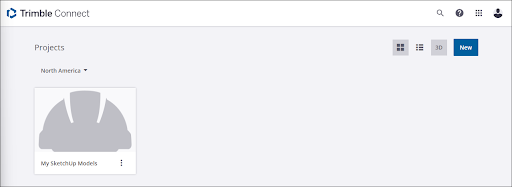
Všechny projekty, které jste vytvořili, se zobrazí na stránce Projekty. Můžete si vybrat zobrazení dlaždic nebo seznamu.
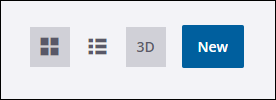
Kliknutím na projekt se otevře řídicí panel projektu. Na řídicím panelu můžete přistupovat k souborům projektu, spravovat uživatele a měnit podrobnosti projektu.
Správa souborů
Všechny soubory přidané do projektu se zobrazí v části Data v sekci Průzkumník.
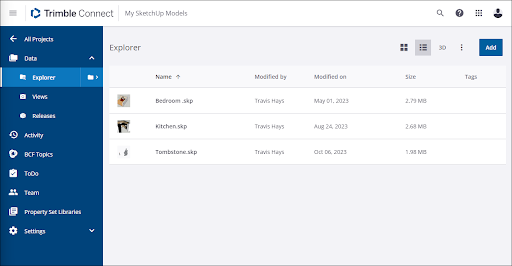
Kliknutím na Přidat se otevře nabídka, kde můžete vytvořit novou složku, přistupovat k dalším produktům Trimble nebo nahrát soubory z počítače.
Jakékoli soubory SketchUp (.skp) uložené do Trimble Connect pak lze otevřít, upravit a uložit v jakékoli verzi SketchUpu, aniž byste museli stahovat kopii do svého zařízení. Pokud k souboru přistupuje více uživatelů, v Trimble Connect se zobrazí poslední uložená verze.
Trimble Connect také nabízí možnost sdílet soubory s někým, kdo není členem projektového týmu. Jak sdílet soubor:
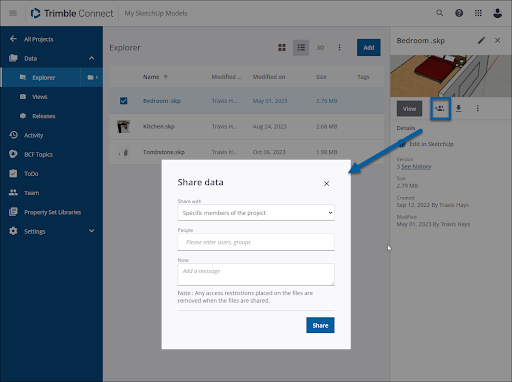
- Vyberte soubor, který chcete sdílet.
- Klikněte na ikonu Sdílet v pravém horním rohu.
- V okně Sdílet data vyberte typ uživatele, se kterým chcete sdílet.
- Zadejte požadované údaje o osobě, která obdrží sdílený soubor.
- Určete čas, kdy odkaz přestane platit. Pokud zůstane pole prázdné, platnost odkazu nevyprší.
- Vyberte Pouze zobrazit nebo Zobrazit a stáhnout.
- Pokud chcete zobrazit pouze nejnovější verzi, zaškrtněte příslušné políčko.
- Klikněte na Sdílet.
Správa týmu
V sekci Tým můžete spravovat, kdo má k projektu přístup.
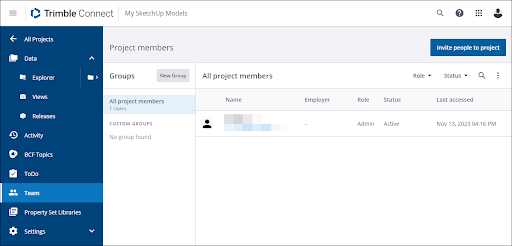
Chcete-li pozvat další osoby, aby se připojily k vašemu projektu, klikněte na možnost Pozvat lidi do projektu. Otevře se okno, do kterého můžete zadat e-mailovou adresu osoby, kterou chcete pozvat, a nastavit její roli.
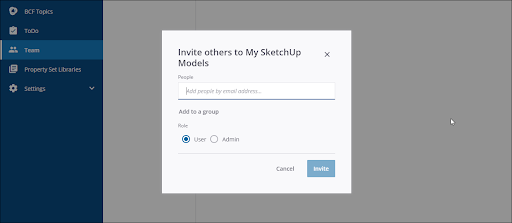
Role uživatele určuje, co může uživatel dělat. Role jsou dvě:
- Uživatel – Členové týmu s přístupem uživatele mohou prohlížet a upravovat soubory, přidávat nové soubory a mazat soubory.
- Správce – Členové s přístupem správce mohou přidávat a odebírat uživatele, přepisovat uzamčené soubory a spravovat nastavení projektu.
Nastavení

Nastavení obsahuje následující části:
- Podrobnosti o projektu – Přehled projektu. Zde můžete změnit název projektu, vlastníka projektu a několik dalších nastavení.
- Oznámení – Nastavte e-mailová oznámení pro projekt a aktivitu, která bude oznámení odesílat.
- Jednotky – Nastavte, jak se jednotky zobrazují v Trimble Connect.
- Oprávnění – Možnosti týkající se toho, co mohou uživatelé vidět a dělat v projektu.
- Synchronizace – Řiďte, jak se soubory zpracovávají během synchronizace a které typy souborů nebo složek mohou být při synchronizaci ignorovány.
Další nastavení se může zobrazit v závislosti na tom, jaké produkty máte k dispozici.